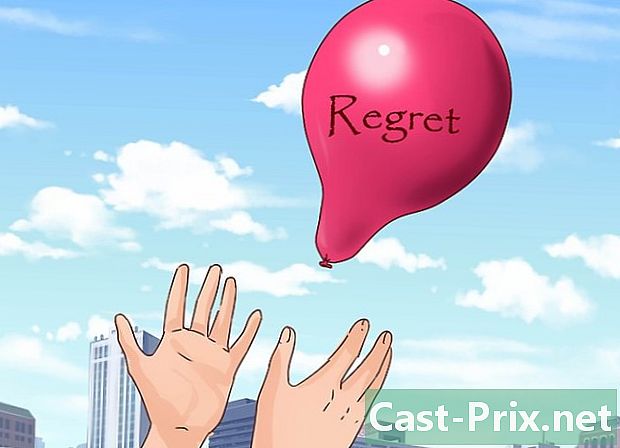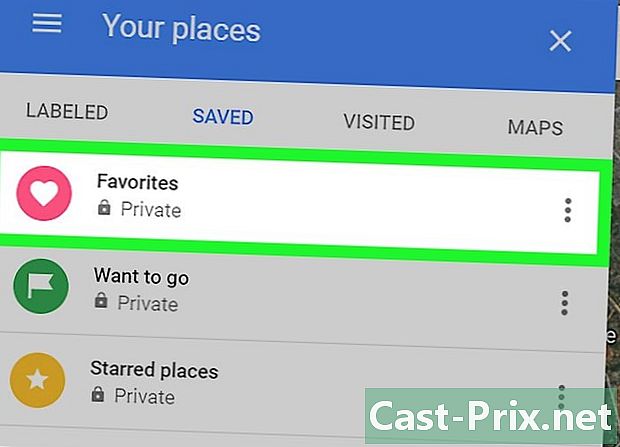Ako nájsť IP adresu vášho počítača
Autor:
Eugene Taylor
Dátum Stvorenia:
15 August 2021
Dátum Aktualizácie:
22 V Júni 2024
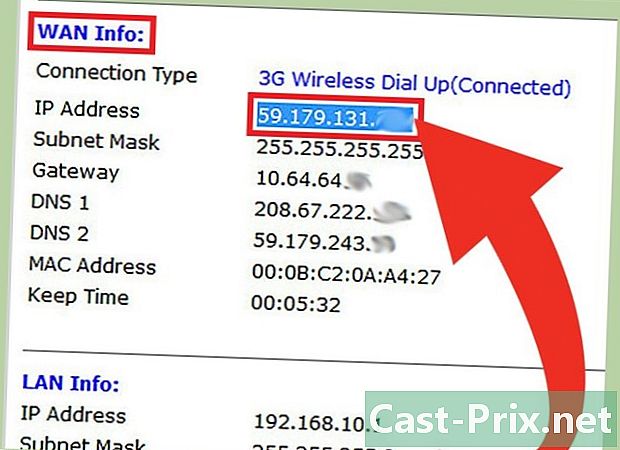
Obsah
- stupňa
- Metóda 1 Vyhľadajte svoju súkromnú adresu IP v systéme Windows pomocou príkazového riadka
- Metóda 2 Vyhľadajte svoju verejnú adresu IP v nastaveniach smerovača
- Metóda 3 Nájdite svoju súkromnú adresu IP v systéme Windows pomocou sieťových pripojení
- Metóda 4 Nájdite svoju súkromnú adresu IP v systéme Linux
- Metóda 5 Vyhľadajte svoju verejnú IP adresu pomocou vyhľadávacieho nástroja
- Metóda 6 Poznanie vašej IP na webovej stránke
Keď je počítač pripojený k sieti, je v nej pridelená adresa nazývaná adresa IP. Ak je počítač pripojený k sieti aj k internetu, bude mať internú adresu IP, ktorá označuje jej umiestnenie v miestnej sieti, a externú adresu IP, čo je adresa IP vášho internetového pripojenia.
stupňa
Metóda 1 Vyhľadajte svoju súkromnú adresu IP v systéme Windows pomocou príkazového riadka
-

otvorené výber objednávok. Stlačte tlačidlá ⊞ Win+R a typ cmd v teréne. lis vstup otvoriť príkazový riadok.- Vo Windows 8 stlačte klávesy ⊞ Win+X a vyberte príkazový riadok z ponuky.
-
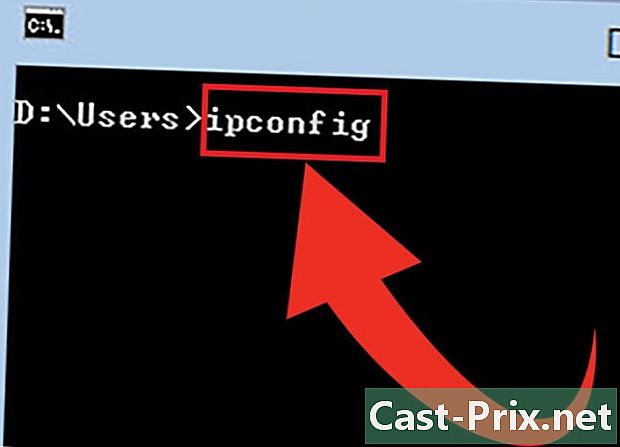
Spustite nástroj ipconfig. typ ipconfig a stlačte vstup, Zobrazí sa zoznam s informáciami o sieťovom pripojení. V počítači sa zobrazia všetky sieťové pripojenia. -

Nájdite svoju IP adresu. Vaše aktívne pripojenie sa môže nazývať Wireless Network Connection, Ethernet Adapter alebo Local Area Connection. Dá sa tiež zavolať podľa výrobcu sieťovej karty. Nájdite svoje aktívne spojenie a vyhľadajte IPv4 adresa.- Vaša IP adresa sa skladá zo štyroch skupín číslic, až troch číslic v skupine. Môže to napríklad vyzerať 192.168.1.4.
- Disconfig displej je dlhý, možno budete musieť rolovať, aby ste našli adresu IPv4.
Metóda 2 Vyhľadajte svoju verejnú adresu IP v nastaveniach smerovača
-
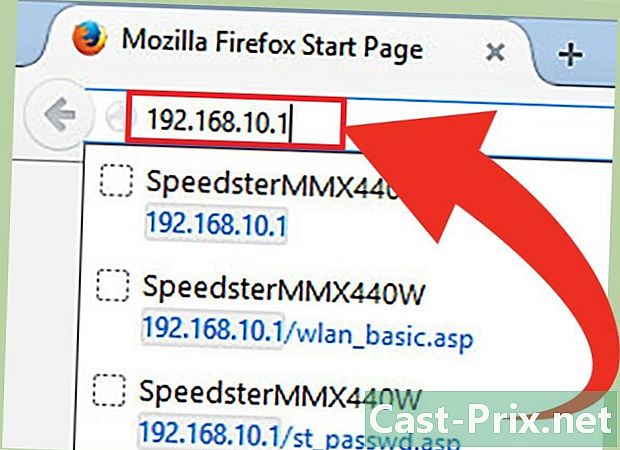
Otvorte konfiguračnú stránku smerovača. Prístup k takmer všetkým smerovačom je možný cez webové rozhranie, kde si môžete prezerať a meniť nastavenia. Otvorte webové rozhranie zadaním adresy IP smerovača do webového prehľadávača. Konkrétnu adresu nájdete v dokumentácii k smerovaču. Najbežnejšie adresy smerovačov sú:- 192.168.1.1
- 192.168.0.1
- 192.168.2.1
-

Otvorte stránku smerovača Status, Internet alebo WAN. Umiestnenie externej adresy IP sa líši od smerovača k smerovaču. Najviac sa zobrazuje na stránke Stav smerovača, na internete alebo na sieti WAN (Wide Area Network).- Ak máte novší smerovač Netgear s konfiguračným softvérom Netgear Genie, kliknite na kartu pokročilý načítať sekciu Rozšírené možnosti.
-
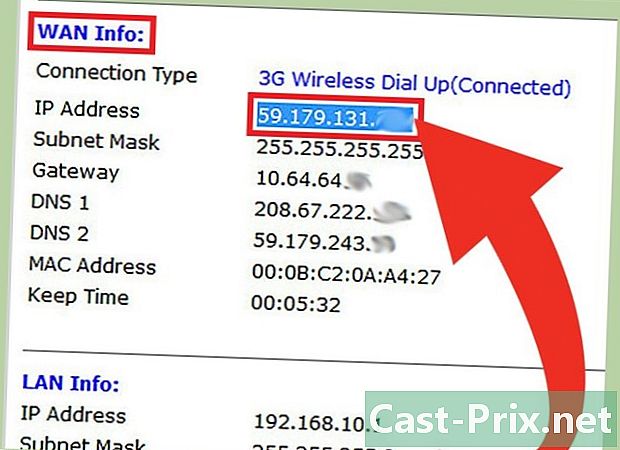
Nájdite IP adresu. V časti „Internetový port“ alebo „Internetová adresa IP“ na stránke Stav smerovača, Internet alebo WAN by sa mala uviesť vaša adresa IP. IP adresa sa skladá zo 4 skupín číslic, s maximálnym počtom troch číslic v skupine. Môže to napríklad vyzerať 199.27.79.192.- Toto je adresa IP smerovača. Všetky pripojenia uskutočnené mimo smerovača budú mať túto adresu.
- Túto IP adresu vám pridelil váš poskytovateľ prístupu na internet. Väčšina adries IP je dynamická, čo znamená, že sa čas od času menia. Túto adresu je možné skryť pomocou servera proxy.
Metóda 3 Nájdite svoju súkromnú adresu IP v systéme Windows pomocou sieťových pripojení
-
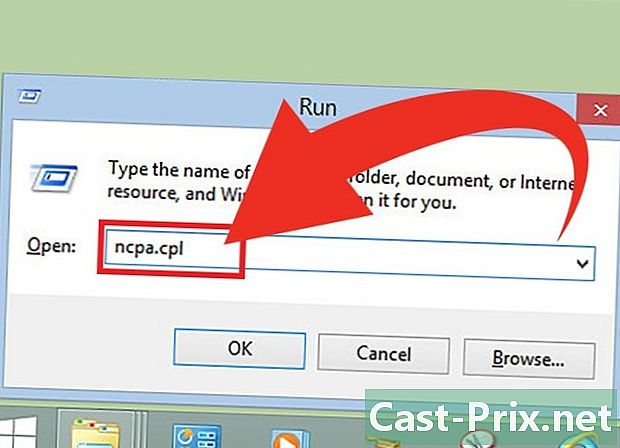
Otvorte okno Sieťové pripojenia. K tomuto oknu sa môžete rýchlo dostať v ktorejkoľvek verzii systému Windows stlačením ⊞ Win+R a písanie ncpa.cpl, lis vstup otvoriť okno. -
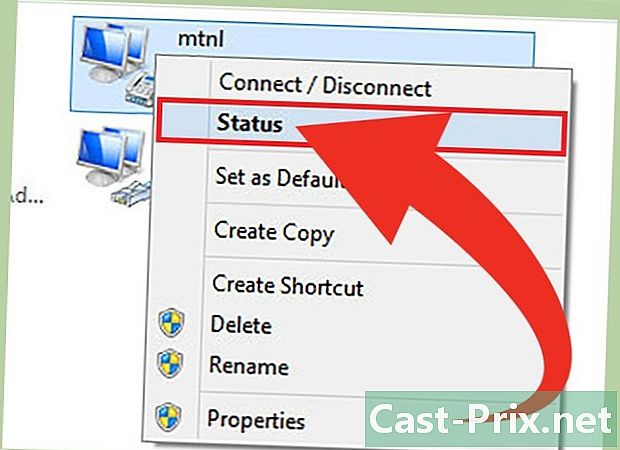
Kliknite pravým tlačidlom myši na aktívne pripojenie. vybrať stáť v ponuke. Tým sa otvorí okno stavu pripojenia. Ak používate systém Windows XP, kliknite na kartu podpora. -
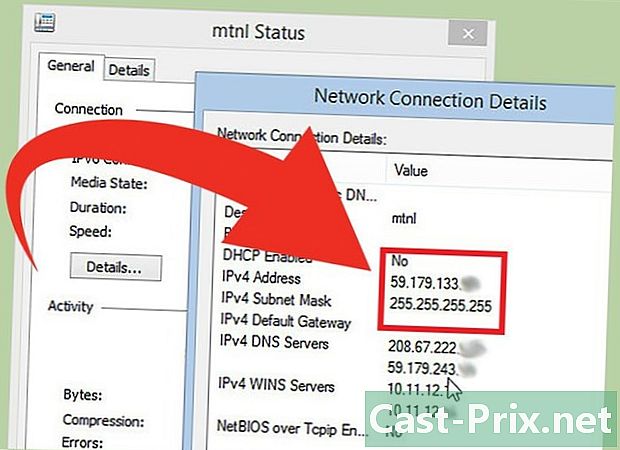
Otvorte okno Podrobnosti o sieťovom pripojení. Kliknite na tlačidlo Detaily ... Tým sa otvorí okno Podrobnosti o sieťovom pripojení. Vaša interná adresa IP bude uvedená v časti „Adresa IP“ alebo „Adresa IPv4“.- Vaša interná adresa IP bude pozostávať zo štyroch skupín s jednou až tromi číslicami oddelenými bodkami. Môže to napríklad vyzerať 192.168.1.4.
- Interná adresa IP je umiestnenie počítača v sieti.
Metóda 4 Nájdite svoju súkromnú adresu IP v systéme Linux
-
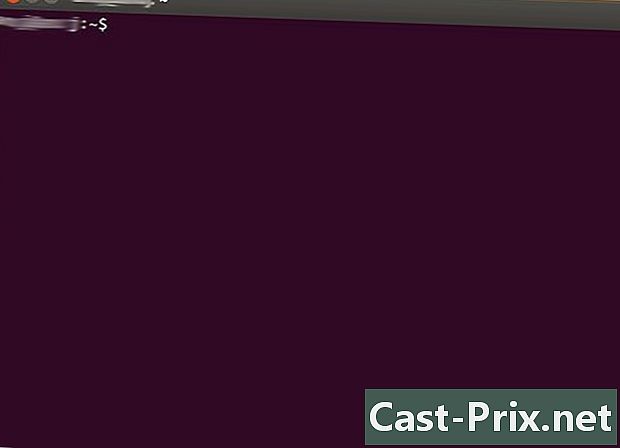
Otvorte terminál. Internú IP adresu vášho počítača so systémom Linux môžete zobraziť prostredníctvom príkazového riadka. K terminálu sa dostanete výberom v priečinku utilities vašej distribúcie alebo stlačením ctrl+alt+T pre väčšinu distribúcií. -

Zadajte príkazy na konfiguráciu mesiaca IP. Existujú dva rôzne príkazy, ktoré môžu zobraziť vašu IP adresu. Prvým je nový štandard pre kontrolu IP adries, zatiaľ čo druhý príkaz je zastaraný, ale mal by fungovať prakticky vo všetkých distribúciách.- sudo ip addr show - Po vykonaní tohto príkazu budete musieť zadať heslo správcu.
- / Sbin / ifconfig - Možno vám bude povedané, že na túto objednávku nemáte oprávnenia správcu. Ak áno, napíšte sudo / sbin / ifconfig potom zadajte svoje heslo.
-
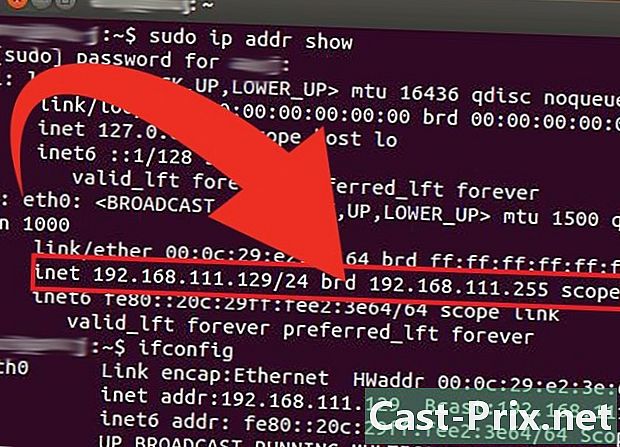
Nájdite svoju IP adresu. Každý z týchto príkazov zobrazí podrobnosti pripojenia pre všetky vaše nadviazané pripojenia. Vyhľadajte pripojenie, ktoré používate. Ak je váš počítač pripojený cez Ethernet, pravdepodobne bude pripojenie eth0, Ak ste pripojení prostredníctvom bezdrôtovej siete, bude to s najväčšou pravdepodobnosťou wlan0.- Vaša interná adresa IP bude pozostávať zo štyroch skupín s jedným až tromi číslami oddelenými bodkami. Môže to napríklad vyzerať 192.168.1.4.
Metóda 5 Vyhľadajte svoju verejnú IP adresu pomocou vyhľadávacieho nástroja
-
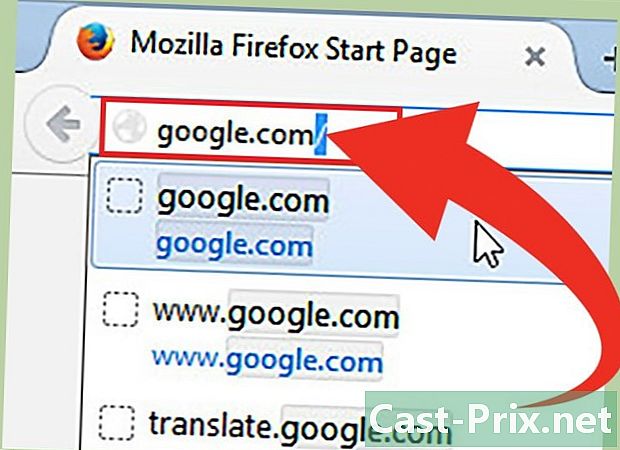
Otvorte aplikáciu Bing alebo Google. Tieto dva vyhľadávacie nástroje vám umožnia rýchlo nájsť externú alebo verejnú adresu IP. Toto je adresa smerovača alebo modemu, ktorú môže vidieť zvyšok internetu. -

typ ip adresa vo vyhľadávacom poli. lis vstup, Tento príkaz vyhľadávania zobrazí vašu verejnú adresu IP. Funguje na stránkach Google, Bing, Ask, DuckDuckGo a niekoľkých ďalších vyhľadávacích nástrojoch, ale nefunguje s Yahoo. -
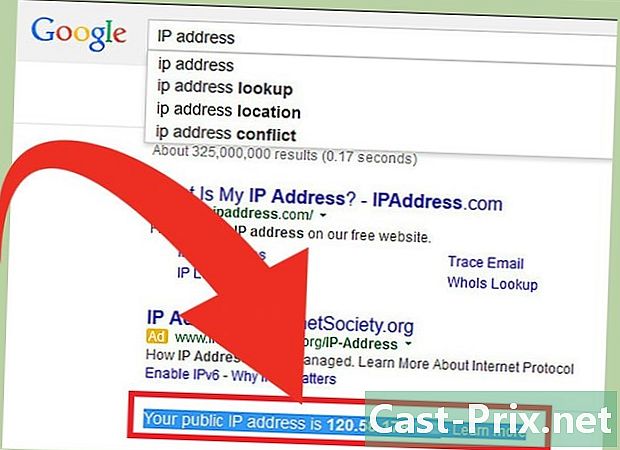
Nájdite svoju IP adresu. Vaša verejná adresa IP sa zobrazí v hornej časti zoznamu výsledkov vyhľadávania, niekedy vo vyhradenom poli. Ak používate aplikáciu Ask, nachádza sa v hornej časti sekcie Viac odpovedí.- Vaša verejná adresa IP bude pozostávať zo štyroch skupín pozostávajúcich z troch číslic, oddelených bodkami. Môže to napríklad vyzerať 199.27.79.192.
- Túto IP adresu vám pridelil váš poskytovateľ prístupu na internet. Väčšina adries IP je dynamická, čo znamená, že sa čas od času menia. Túto adresu je možné skryť pomocou servera proxy.
Metóda 6 Poznanie vašej IP na webovej stránke
-

Prejdite na nasledujúce stránky.- Moja IP.
- Poznať moju IP.
- Informácie o mojej IP.